Quelli che lavorano con Word spesso inseriscono immagini, grafici e foto nel documento. In questa guida vedremo come fare per estrarre le immagini e salvare il file nel Pc.
L’estrazione di immagini da un documento di Word può essere necessaria in diverse occasioni. È un programma ampiamente utilizzato da persone con diversi livelli di conoscenza del computer e, per quelli con meno esperienza, può essere un modo semplice e veloce per inviare molte immagini ad un’altra persona: semplicemente incollando le fotografie nel documento, salvarlo e inviarlo via e-mail.
Ma se invece lo riceviamo un file word e vogliamo fare l’operazione inversa? Forse hai usato il trucco di catturare le schermate e salvare il contenuto in un file di immagine ma perde molta qualità, inoltre, se ci sono molte immagini, diventa abbastanza noioso.
Il modo più semplice sarebbe fare clic sull’immagine e fare clic con il tasto destro sull’immagine, pregando che l’opzione “Salva come immagine” appaia nel menu.
Ma non appare in tutte le versioni di Word e non è troppo utile, perché è probabile che l’immagine venga salvata in una qualità inferiore, più compressa.
Tuttavia, esiste una soluzione semplice e originale: salvare il file come pagina Web . In questo modo, viene creata una cartella che contiene tutte le immagini numerate in ordine di apparizione, nel loro formato e qualità originali. Qui sotto spieghiamo come fare.
Come estrarre le foto da un qualsiasi file Word
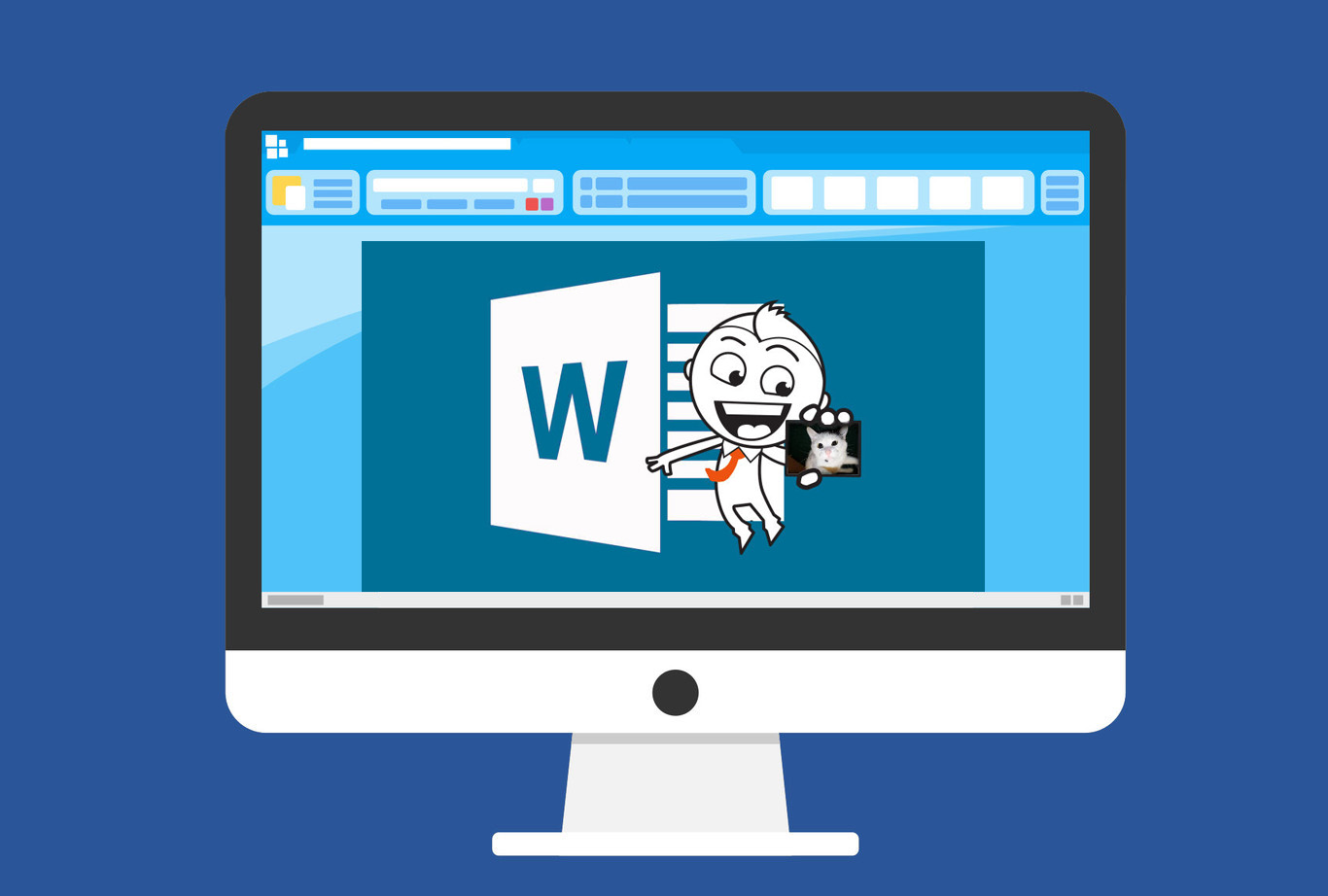
Apri il documento di Word dove si trovano le immagini.
Vai al comando di menu “Salva con nome”, scegli l’opzione “Altri formati” e scegli “Pagina Web (htm, html)”.
Seleziona la cartella sul disco rigido in cui desideri salvare il risultato, quindi vai a quella cartella e vedrai il documento in formato html e una cartella che contiene tutte le immagini contenute nel file Word.
Questo è un’altro metodo: selezioniamo l’immagine in Word, premiamo Ctrl-C per copiarla negli appunti e quindi, in un programma di modifica delle immagini, come Photoshop o simile, premiamo Ctrl-V per incollarla.
Naturalmente, questo metodo è consigliato solo se non disponiamo di molte immagini o se abbiamo bisogno di mantenere la migliore qualità possibile.
Marco Stella, è un Blogger Freelance, autore su Maidirelink.it, amante del web e di tutto ciò che lo circonda. Nella vita, è un fotografo ed in rete scrive soprattutto guide e tutorial sul mondo Pc windows, Smartphone, Giochi e curiosità dal web.
